Endereço
Loja / Descontos
Visão geral
Essa documentação tem como objetivo auxiliar o usuário no cadastro de critérios para a aplicação de valores máximos de descontos aos pedidos ou produtos.
Procedimentos
Para realizar uma pesquisa, selecione os atributos que deseja pesquisar e clique em “Pesquisar”.
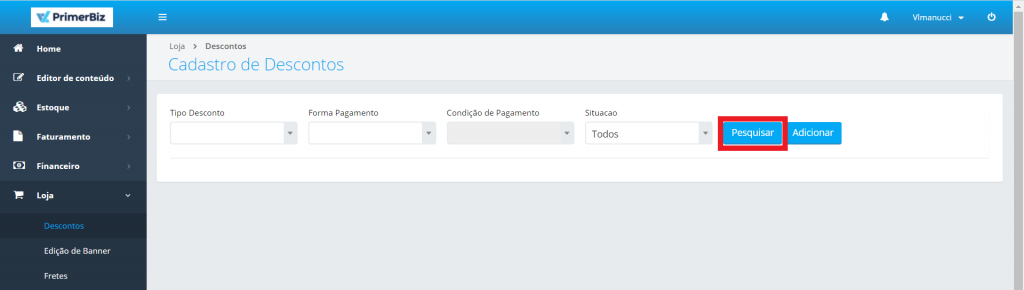
Caso nenhum atributo seja selecionado, clique em “Pesquisar” e todos os descontos cadastrados serão listados.
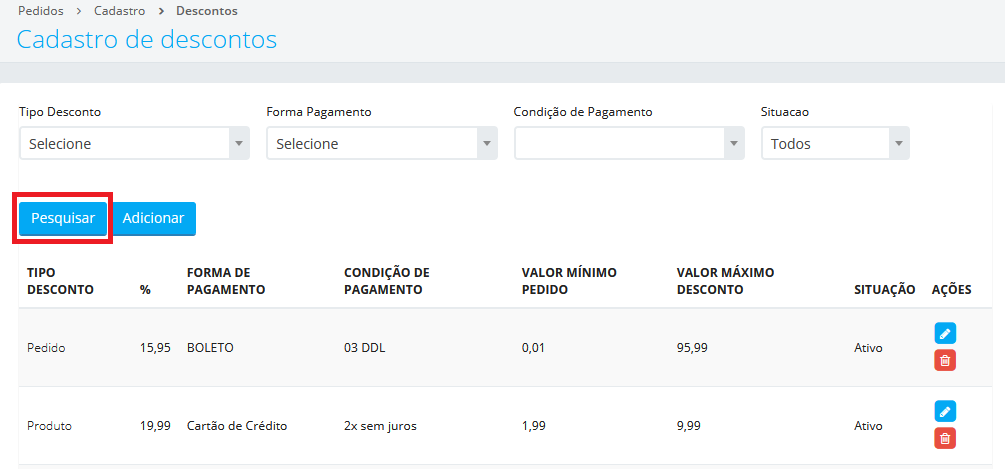
Para cadastrar um novo desconto clique em “Adicionar”.
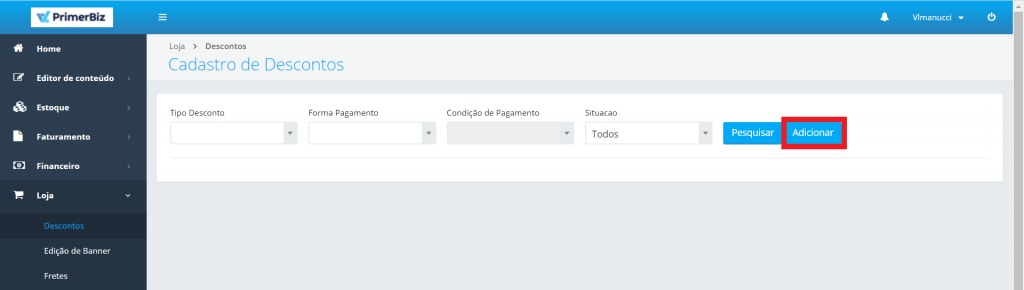
Selecione ou preencha os campos “Tipo de Desconto”, “Percentual”, “Forma de Pagamento”, “Condição de Pagamento”, “Valor mínimo Pedido” e “Valor Máximo Desconto”.
Tipo Desconto: Determina qual o tipo de desconto está sendo cadastrado, se ele afetará os pedidos ou os produtos;
Percentual: Determina qual a porcentagem do valor do pedido/produto poderá ser aplicada no desconto;
Forma Pagamento: Seleciona para qual forma de pagamento o desconto poderá ser aplicado. Se nenhuma forma de pagamento for selecionada, o desconto poderá ser aplicado para todas as formas de pagamentos disponíveis;
Condição de Pagamento: Seleciona para qual condição de pagamento o desconto poderá ser aplicado. Se nenhuma condição de pagamento for selecionada, o desconto poderá ser aplicado para todas as condições de pagamentos disponíveis. Este campo será populado após selecionar alguma opção válida no campo “Forma de Pagamento”;
Valor Mínimo Pedido: Determina o valor mínimo do pedido para que o desconto possa ser aplicado;
Valor Máximo Desconto: Determina um valor máximo de desconto.
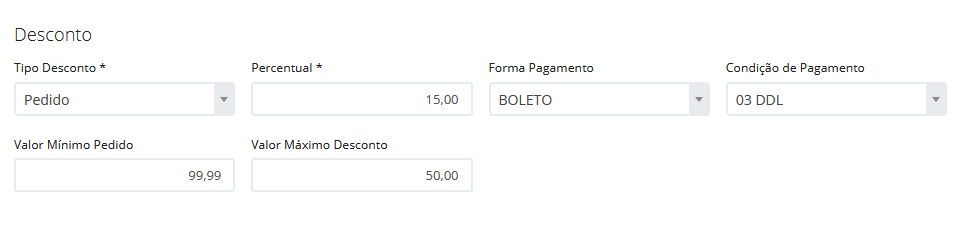
Após o preenchimento dos campos, clique em “Salvar”.
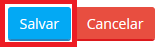
Para editar ou desativar um desconto, clique nos ícones no canto direito da lista de permissões, na coluna “Ações”.
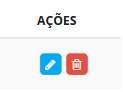
Campos com asterisco ( * ) são de preenchimento obrigatório.